Главное меню
Вы здесь
Установка и настройка NX клиента для Windows
- Дистрибутив NX клиента для Windows (nxclient-x.x.x-x.exe, где x.x.x-x - это номер версии) можно бесплатно получить на сайте разработчика www.nomachine.com в разделе
DOWNLOAD->Legacy NX 3.5.0 products (NX Client for Windows в списке NX Client products).
ВНИМАНИЕ! Версия 3 была полностью заменена версией 4, коммерческой.
Вместо программы NX Client можно использовать программу X2Go Client, а также MobaXterm_vx.x.exe.
Чтобы начать процедуру установки запустите скаченный файл и проделайте весь путь инсталляции до добавления NX Client for Windows в меню: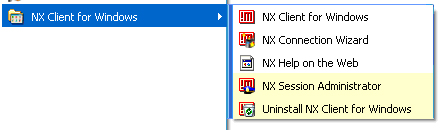
-
Запустите NX Connection Wizard (мастера настройки NX) для установки вашей сессии
Диалоговое окно настройки сессии:
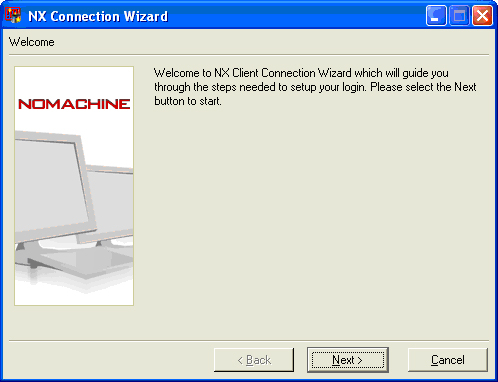 Далее:
Далее: 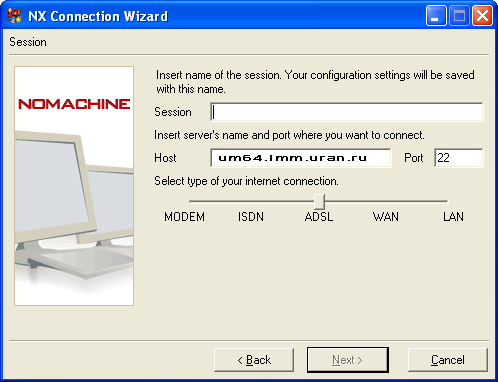
- • Host - имя сервера, к которому планируется подключение. Для кластера "Уран" это имя umt.imm.uran.ru .
- • Port- номер порта, на котором сервер ждет подключений - 22.
- • Ползунок с подписями "Modem", "ISDN", "ADSL", "WAN" и "LAN" - меняет степень сжатия данных в канале между сервером и клиентом и позволяет снизить объем трафика в канале связи "клиент <-> сервер". Выбор левой отметки означает меньшую нагрузку на сеть и большую на процессор, а правой отметки - большую нагрузку на сеть и меньшую на процессор.
Итак, задав имя сервера, порт, имя сессии вам необходимо задать параметры рабочего стола:
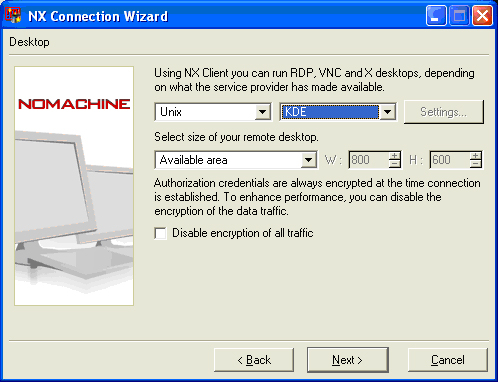 • Desktop - выбор параметров рабочего стола. В одном выпадающем списке выбирается ОС, запущенная на сервере, к которому планируется подключение. Во втором выпадающем списке выбирается графическая оболочка (Gnome, KDE, пр.), вход в которую будет осуществлен автоматически. Рекомендуем задавать KDE.
• Desktop - выбор параметров рабочего стола. В одном выпадающем списке выбирается ОС, запущенная на сервере, к которому планируется подключение. Во втором выпадающем списке выбирается графическая оболочка (Gnome, KDE, пр.), вход в которую будет осуществлен автоматически. Рекомендуем задавать KDE.
• Display - установка размеров экрана. Можно выбрать конкретные значения (например, "640х480" или "800х600" и т.д.), можно выбрать полноэкранный (Fullscreen) или пользовательский (Custom) размеры...
Следующее диалоговое окно будет завершающим настройку соединения. - В дальнейшем вызвав NX Client for Windows и задав сессию
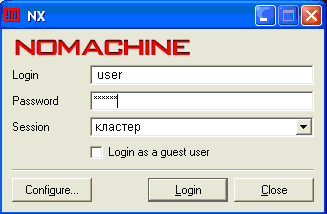
вы можете увидеть примерно следующее:
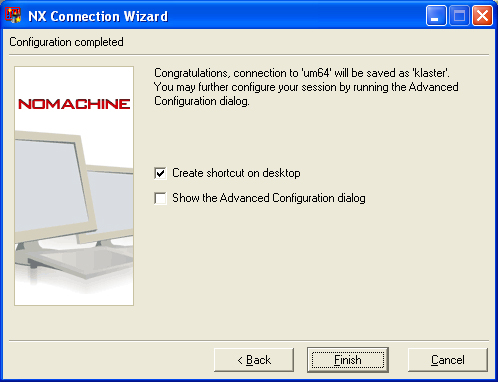
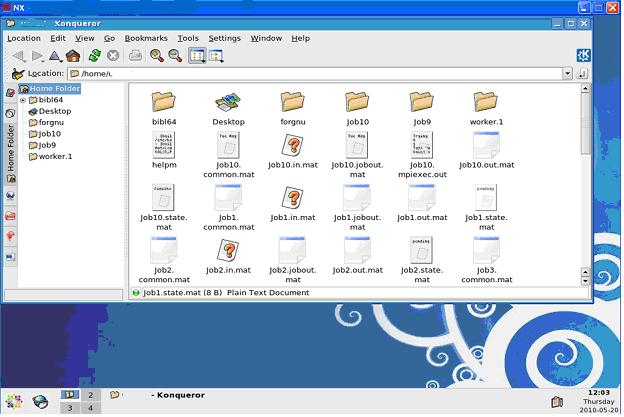
Примечание:
Сессия считается завершенной только после выключения компьютера. Закрыв окно сессии, вы можете вернутся к истории ваших команд, если повторно закажите сессию.
